iPad-gebruikershandleiding
- Welkom
- Nieuw in iOS 12
-
- Uit de sluimerstand halen en ontgrendelen
- Leren werken met basisbewegingen
- Gebaren leren voor modellen met Face ID
- Het beginscherm en apps verkennen
- De instellingen wijzigen
- Een schermfoto maken
- Het volume aanpassen
- De geluiden wijzigen of uitschakelen
- Zoeken
- Het bedieningspaneel gebruiken en aanpassen
- De Vandaag-weergave bekijken en ordenen
- Toegang tot voorzieningen vanuit het toegangsscherm
- Reizen met de iPad
- Schermtijd, toegestaan gebruik en beperkingen instellen
- De iPad synchroniseren met iTunes
- De batterij opladen en controleren
- De betekenis van de statussymbolen
-
- Zoek mijn vrienden
- Je iPhone zoeken
- Meten
-
- iMessage configureren
- Berichten versturen en ontvangen
- Berichten animeren
- Foto's, video's en audio versturen
- iMessage-apps gebruiken
- Animoji en memoji gebruiken
- Een Digital Touch-effect versturen
- Geld versturen en ontvangen met Apple Pay
- Meldingen wijzigen
- Berichten filteren, blokkeren en verwijderen
-
- Foto's en video's bekijken
- Foto's en video's bewerken
- Foto's in albums ordenen
- Zoeken in Foto's
- Foto's en video's delen
- Terugblikken weergeven
- Personen zoeken in Foto's
- Foto's bekijken per locatie
- iCloud-foto's gebruiken
- Foto's delen met Gedeelde albums in iCloud
- Mijn fotostream gebruiken
- Foto's en video's importeren
- Foto's afdrukken
- Aandelen
- Tips
-
- Meegeleverde accessoires bij de iPad
- Bluetooth-apparaten verbinden
- Audio en video naar andere apparaten streamen
- Aansluiten op een tv, projector of monitor
- Audio op meerdere apparaten regelen
- Apple Pencil
- Smart Keyboard en Smart Keyboard Folio gebruiken
- Een Magic Keyboard gebruiken
- AirPrint
- Handoff
- Het universele klembord gebruiken
- Via wifi bellen en gebeld worden
- Instant Hotspot
- Persoonlijke hotspot
- Bestanden uitwisselen met iTunes
-
-
- Aan de slag met toegankelijkheidsvoorzieningen
- Activeringsknoppen voor toegankelijkheid
-
-
- VoiceOver inschakelen en ermee oefenen
- Instellingen voor VoiceOver wijzigen
- VoiceOver-bewegingen
- De iPad bedienen met VoiceOver-bewegingen
- VoiceOver met de rotor bedienen
- Het schermtoetsenbord gebruiken
- Met je vinger schrijven
- VoiceOver bedienen met een Magic Keyboard
- Braille via het scherm invoeren met VoiceOver
- Een brailleleesregel gebruiken
- VoiceOver in apps gebruiken
- Selectie en scherm laten uitspreken, feedback bij typen
- Zoomen
- Vergrootglas
- Weergave-instellingen
- Face ID en aandacht
-
- Begeleide toegang
-
- Belangrijke veiligheidsinformatie
- Belangrijke gebruiksinformatie
- Een app inzoomen om deze schermvullend weer te geven
- Informatie over je iPad opvragen
- Instellingen voor de mobiele verbinding weergeven of wijzigen
- Meer informatie over software en service voor de iPad
- Verklaring van conformiteit (FCC)
- Verklaring van conformiteit ISED Canada
- Informatie over klasse 1 lasers
- Apple en het milieu
- Informatie over gescheiden inzameling en recycling
- Verklaring ENERGY STAR-conformiteit
- Copyright
Een e-mail weergeven in Mail op de iPad
In de Mail-app ![]() kun je de inhoud van een e-mail bekijken zonder de e-mail zelf te openen.
kun je de inhoud van een e-mail bekijken zonder de e-mail zelf te openen.
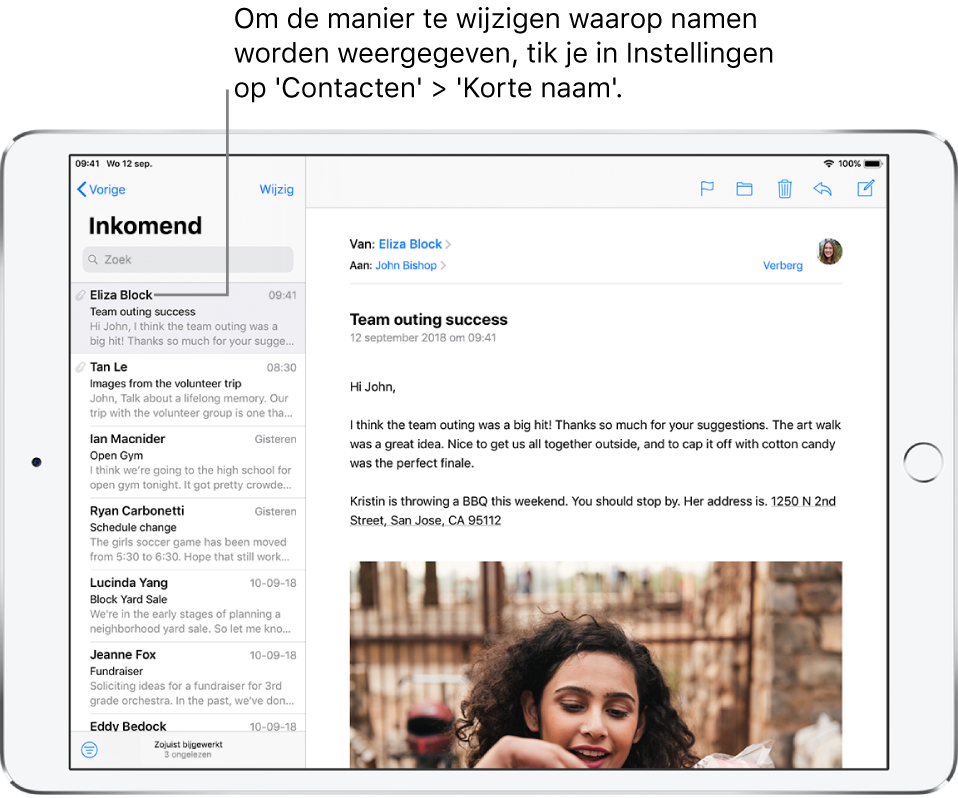
Een langere voorvertoning weergeven
Tik in Instellingen ![]() op 'Mail' > 'Voorvertoning' en kies maximaal vijf regels.
op 'Mail' > 'Voorvertoning' en kies maximaal vijf regels.
De hele e-mail weergeven
Tik in de lijst met e-mails op de e-mail die je wilt lezen.
Het hele gesprek weergeven
Tik in Instellingen ![]() op 'Mail' en schakel 'Berichtenreeksen' in.
op 'Mail' en schakel 'Berichtenreeksen' in.
Om in te stellen hoe berichtenreeksen worden weergegeven, bijvoorbeeld 'Vouw gelezen berichten samen' of 'Nieuwste berichten bovenaan', tik je in Instellingen op 'Mail'. Je kunt een e-mail in een berichtenreeks naar links of rechts vegen om taken weer te geven, zoals 'Antwoord', 'Markeer' en 'Prullenmand'. Om de instellingen voor vegen te wijzigen, tik je in Instellingen op 'Mail' > 'Veegopties'.
De andere ontvangers van een e-mail weergeven
Tik in de e-mailweergave op 'Details' boven aan de e-mail.
Als je 'Details' niet ziet, tik je op 'Verberg' om dit weer te geven.
Labels voor 'Aan' en 'Cc' in de postbus 'Inkomend' weergeven
Tik in Instellingen ![]() op 'Mail' en schakel 'Toon Aan/Kopie-labels' in.
op 'Mail' en schakel 'Toon Aan/Kopie-labels' in.
Je kunt ook de postbus 'Aan/kopie' gebruiken, waarin alle e-mails staan die aan je zijn geadresseerd. Om deze postbus weer te geven of te verbergen, tik je op 'Postbussen' en tik je vervolgens op 'Wijzig'.
Een persoon in Contacten zetten of aan de viplijst toevoegen
Tik op de naam of het e-mailadres van de persoon en tik vervolgens op 'Voeg toe aan vip'. Je kunt het adres ook aan een nieuwe of een bestaande contactpersoon toevoegen.